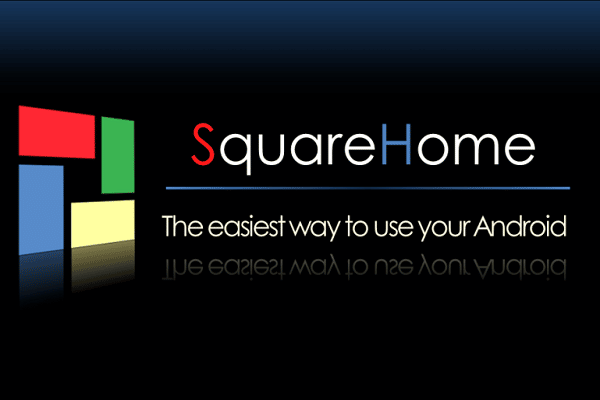सोनी ब्राभिया टिभीहरू: प्रकारहरू, – पुरानो र नयाँ मोडेलहरू, जडान निर्देशनहरू, सोनी ब्राभिया सेटअप।
- सोनी ब्राभिया के हो
- सोनी ब्राभिया टिभीहरूको बारेमा के विशेष छ, त्यहाँ के प्रविधिहरू छन्, तिनीहरूमा के अद्वितीय छ
- सोनी ब्राभिया टिभी कसरी छनौट गर्ने
- सोनी ब्राभिया टिभी – सबै भन्दा राम्रो मोडेल
- सोनी KDL-32WD756
- सोनी KDL-49WF805
- Sony KDL-50WF665
- Sony KD-65XG9505
- जडान र सेटअप
- Android TV मा काम गर्दै
- विभिन्न दृष्टिकोण को विशेषताहरु
- IPTV प्रयोग गर्दै
सोनी ब्राभिया के हो
सोनी जापानी इलेक्ट्रोनिक्स उद्योगको दिग्गज मध्ये एक हो। ब्राभियाले टिभी बजारमा आफ्नो ब्रान्डको प्रतिनिधित्व गर्छ।
यो नाम अंग्रेजी अभिव्यक्ति “बेस्ट रिजोलुसन अडियो भिजुअल इन्टिग्रेटेड आर्किटेक्चर” को संक्षिप्त रूप हो, जसले “आदर्श उच्च-परिभाषा ध्वनि र छविको लागि एकीकृत समाधान” को रूपमा अनुवाद गर्दछ।
यो नाम ब्रान्ड को मुख्य विशेषताहरु प्रतिबिम्बित गर्दछ। कम्पनीले उच्च गुणस्तरका उत्पादनहरू सुनिश्चित गर्न नवीनतम प्रविधि प्रयोग गरेर टेलिभिजनहरू उत्पादन गर्दछ। ब्रान्ड 2005 मा देखा पर्यो, र अर्को वर्ष यो प्लाज्मा टिभी को बिक्री मा संसार मा पहिलो स्थान लियो।
सोनी ब्राभिया टिभीहरूको बारेमा के विशेष छ, त्यहाँ के प्रविधिहरू छन्, तिनीहरूमा के अद्वितीय छ
सोनी ब्राभिया टिभीहरूले अतिरिक्त यन्त्रहरू प्रयोग नगरी सिधै डिजिटल टिभी प्राप्त गर्न सक्छन्। यसले उच्च गुणस्तरको प्रसारण र हस्तक्षेपको लगभग पूर्ण अनुपस्थिति सुनिश्चित गर्दछ। यो धेरै मोडेलहरूमा लागू हुन्छ, तथापि, त्यहाँ ती छन् जसलाई DVB-T2 सँग काम गर्न सेट-टप बक्स चाहिन्छ। तपाईं आधिकारिक वेबसाइट मा इच्छित मोडेल लागि यो जानकारी जाँच गर्न सक्नुहुन्छ। यो कम्पनीले उच्च प्राविधिक स्तरमा बनेका टिभीहरू प्रदान गर्दछ। विशेष गरी, आधुनिक सोनी ब्राभियाका मालिकहरूलाई निम्न प्राविधिक आविष्कारहरू उपलब्ध छन्:
- दोहोरो डाटाबेस प्रशोधन कायम गर्नाले तपाईंलाई डिस्प्लेको गुणस्तर 4K भन्दा कम नभएको सुनिश्चित गर्न र हस्तक्षेपको उपस्थितिलाई न्यूनतममा कम गर्न अनुमति दिन्छ। कम गुणस्तरको भिडियो देखाइँदा पनि, छवि र ध्वनि उपलब्ध उच्चतम गुणस्तर स्तरमा देखाइन्छ। टेक्नोलोजीले आधारभूत छविहरूको ठूलो संख्या समावेश गर्ने दुई स्वामित्व डाटाबेसहरू पनि प्रयोग गर्दछ।
- स्लिम ब्याकलाइट ड्राइभको प्रयोगले स्क्रिनमा LEDs को दुई तहहरू प्रयोग गरिन्छ। यसले तपाईंलाई छविमा आवश्यक एक्सेन्टहरू राम्रोसँग राख्न र ब्याकलाइटलाई अझ सही रूपमा नियन्त्रण गर्न अनुमति दिन्छ।
- MotionflowTM XR ले भिडियोलाई सिनेमेटिक गुणस्तर दिन्छ। यो टेक्नोलोजीले फ्रेमबाट फ्रेममा ट्रान्जिसनको क्रममा छविहरूको आन्दोलनको सहजतालाई निगरानी गर्दछ र आवश्यक भएमा, प्रदर्शनको गुणस्तर सुधार गर्न यसको मध्यवर्ती फ्रेमहरू सम्मिलित गर्दछ।
- X-tended Dynamic RangeTM PRO विभिन्न क्षेत्रहरूमा ब्याकलाइटको चमक नियन्त्रण गर्न डिजाइन गरिएको हो। विशेष एल्गोरिदम को प्रयोग को माध्यम बाट, एक उच्च छवि विपरीत यसरी हासिल गरिन्छ।
- ClearAudio+ ले राज्यको अत्याधुनिक ध्वनि अनुकूलन गर्छ।
- क्लियर फेजले ध्वनिको गुणस्तर अनुगमन गर्दछ र यसको गुणस्तर सुधार गर्न आवश्यक समायोजन गर्दछ।
- TRILUMINOSTM डिस्प्लेको साथ , प्रयोगयोग्य रङ गामट कम्तिमा 50% ले बढेको छ। यो विभिन्न रंग र तिनीहरूको अनुपात विश्लेषण र उपयुक्त समायोजन गरेर प्राप्त गरिन्छ। यसले अतिरिक्त एलईडी-ब्याकलाइट, साथै QDEF फिल्म प्रयोग गर्दछ, जुन एक स्वामित्व विकास हो।
 सोनी ब्राभियामा कार्यक्रमहरू हेर्दा, प्रयोगकर्ताले कसरी आधुनिक प्रविधिहरूले हेर्ने गुणस्तर सुधार गर्न सक्छ भन्ने महसुस गर्न सक्छन्।
सोनी ब्राभियामा कार्यक्रमहरू हेर्दा, प्रयोगकर्ताले कसरी आधुनिक प्रविधिहरूले हेर्ने गुणस्तर सुधार गर्न सक्छ भन्ने महसुस गर्न सक्छन्।
सोनी ब्राभिया टिभी कसरी छनौट गर्ने
टिभी खरिद गर्दा, तपाईंले DVB-T2 मानकसँग सीधै काम गर्छ कि गर्दैन भनेर जाँच गर्नुपर्छ। यस बारे जानकारी प्याकिङ बक्समा, केसको स्टिकरमा, खरिद गर्दा जारी गरिएको रसिदमा संकेत गर्न सकिन्छ, यो निर्देशन पुस्तिकामा समावेश हुन सक्छ। विशिष्ट मोडेलहरू छनौट गर्दा, निम्न सुविधाहरूमा ध्यान दिन सिफारिस गरिन्छ:
- विकर्ण सबैभन्दा महत्त्वपूर्ण मापदण्डहरू मध्ये एक मानिन्छ । इष्टतमलाई २१ इन्च बराबर भनिन्छ। छनौट गर्दा, तपाईंले कोठाको आकार र स्क्रिनको दूरीलाई ध्यानमा राख्न आवश्यक छ जसमा दृश्यहरू प्रदर्शन गरिनेछ।
- सही ब्राइटनेस र कन्ट्रास्ट छनौट गर्दा , तपाईंले आफ्नो आर्थिक क्षमताहरू विचार गर्न आवश्यक छ। LCD स्क्रिनहरूलाई बजेट समाधान मानिन्छ, जबकि LED र OLED स्क्रिनहरू उच्च गुणस्तरका हुन्छन्, तर महँगो हुन्छन्।
- राम्रो रिजोल्युसनले तपाईंलाई राम्रो चित्र प्राप्त गर्न अनुमति दिनेछ। ६००p भन्दा कम रिजोलुसन भएका टिभीहरू किन्न सिफारिस गरिँदैन। फुल HD हेर्नको लागि तपाईलाई 1080p स्क्रिन चाहिन्छ।
- तपाईंले कस्तो प्रकारको भिडियो हेर्ने योजना बनाउनुहुन्छ त्यसको आधारमा आयामहरू छनौट गरिन्छ। सामान्यतया, 3:4 वा 9:16 को पक्ष अनुपात प्रयोग गरिन्छ। पछिल्लो विकल्प वाइडस्क्रिन चलचित्रहरू हेर्नको लागि सुविधाजनक छ।
छनोट सावधानीपूर्वक हुनुपर्छ, किनकि टिभी सामान्यतया धेरै वर्षको लागि खरिद गरिन्छ।
सोनी ब्राभिया टिभी – सबै भन्दा राम्रो मोडेल
यस कम्पनीका टिभीहरू उच्च गुणस्तरका छन्। विभिन्न विकर्ण आकार भएका यन्त्रहरू छनौट गर्नका लागि निम्न सिफारिसहरू छन्।
| मोडेल | विकर्ण | अनुमति | बिल्ट-इन स्मार्ट टिभीको उपलब्धता |
| सोनी KDL-32WD756 | ३१.५ | 1920×1080 | हो |
| सोनी KDL-49WF805 | ४९ | 1920×1080 फुल HD र HDR10 1080p | हो |
| Sony KDL-50WF665 | ५० | पूर्ण HD 1080p र HDR10 | हो |
| Sony KD-65XG9505 | ६५ | 4K UHD HDR10 | हो |
सोनी KDL-32WD756
यस मोडेलमा एन्ड्रोइडमा आधारित स्मार्ट टिभी बिल्ट-इन छ। मोडेलमा 31.5 इन्चको विकर्ण छ, रिजोल्युसन 1920×1080 छ। 4 GB मेमोरीको उपस्थितिले छिटो प्रणाली सञ्चालन सुनिश्चित गर्दछ। निर्देशन पुस्तिका https://www.sony.com/electronics/support/res/manuals/4584/e77324d8b5ce57b90310111dad4eed20/45847781M.pdf बाट डाउनलोड गर्न सकिन्छ। प्रयोगकर्ता समीक्षा अनुसार, उत्पादन उच्च गुणस्तर र विश्वसनीयता द्वारा विशेषता छ। टिभीमा राम्रो डिजाइन छ। हानिको रूपमा, तिनीहरूले MKV ढाँचासँग काम गर्न असक्षमता र स्मार्ट टिभी प्रकार्यहरूको एक न्यूनतम सेट मात्र हो भन्ने तथ्यलाई नोट गर्छन्।
सोनी KDL-49WF805
यस मोडेलमा 49 इन्चको स्क्रिन विकर्ण छ। चलचित्रहरू 1920×1080 रिजोलुसन, फुल HD र HDR10 1080p मा हेर्न सकिन्छ। स्क्रिनको एस्पेक्ट रेसियो 16:9 छ, जसले तपाईंलाई वाइडस्क्रिन चलचित्रहरू आरामसँग हेर्न अनुमति दिन्छ। निर्देशन पुस्तिका https://www.sony.com/electronics/support/res/manuals/4731/4eb0c0c17efff455ad82a3fec3550d9b/47317961M.pdf मा उपलब्ध छ। प्रयोगकर्ताहरूले रिच कार्यक्षमता, स्मार्टफोनको साथ उच्च-गुणस्तरको जोडीको सम्भावना, इन्टरफेसको सरल र सुविधाजनक संगठनलाई नोट गर्छन्। एक हानि को रूप मा, यो केहि अवस्थामा ध्वनि गुणस्तर कम भएको उल्लेख छ।
Sony KDL-50WF665
टिभीले उच्च-गुणस्तरको असेंबली र धुलो र आर्द्रता विरुद्ध विश्वसनीय सुरक्षा देखाउँछ। ५० इन्चको डिस्प्लेले तपाईंलाई फुल HD १०८०p र HDR10 चलचित्रहरू हेर्न दिन्छ। स्क्रिन ढाँचा 16:9 हो। उपकरण लगभग सबै भन्दा साधारण भिडियो ढाँचा संग काम गर्न सक्षम छ। निर्देशन पुस्तिका https://www.sony.com/electronics/support/res/manuals/4729/8b9436503f5242ce6c51f5bef279342e/47294251M.pdf मा उपलब्ध छ। प्रयोगकर्ताहरूले रङ प्रजनन र ध्वनिको उत्कृष्ट गुणस्तरलाई नोट गर्छन्। यस उपकरणमा, तपाइँ भिडियोहरू मात्र हेर्न सक्नुहुन्न, तर धेरै कम्प्युटर गेमहरू पनि चलाउन सक्नुहुन्छ, किनकि यसले एन्ड्रोइड अपरेटिङ सिस्टम प्रयोग गर्दछ। प्रयोगकर्ताहरूले अपर्याप्त रूपमा कार्यात्मक रिमोट कन्ट्रोल प्रयोग गरिएको र केही उन्नत स्मार्ट टिभी प्रकार्यहरूको अभाव रहेको संकेत गर्छन्।
Sony KD-65XG9505
यो LCD मोडेलमा 65 इन्चको विकर्ण छ। हेर्दा, यसले 3840×2160 को रिजोलुसन प्रदान गर्दछ। उपकरणमा 16 GB आन्तरिक मेमोरी छ। 4K UHD, HDR10 हेर्ने गुणस्तर उपलब्ध छ। DLNA प्रकार्यहरू, भिडियो रेकर्डिङ, बच्चाहरूले हेर्नको लागि प्रतिबन्धहरू उपलब्ध छन्। आवाज नियन्त्रण छ। हेर्नका लागि निर्देशनहरू https://www.sony.com/electronics/support/res/manuals/4748/a04843eafe53590e7772e93b8e4391a9/47486421M.pdf मा उपलब्ध छन्। प्रयोगकर्ताहरूले उच्च रिसेप्शन गुणस्तर, गहिरो र समृद्ध छवि, उच्च-गुणस्तरको ध्वनि नोट गर्छन्। केहि मानिसहरू सोच्छन् कि प्रयोग गरिएको रिमोट कन्ट्रोलमा अपर्याप्त कार्यक्षमता छ।
जडान र सेटअप
जडान गर्न, एन्टेना, बिजुली आपूर्ति जडान गर्नुहोस्। यो टिभी बन्द गरेर प्रदर्शन गरिन्छ। प्रयोगकर्ताले सम्पर्कहरू जाँच गरेपछि, यन्त्र सक्रिय र सेटअप हुन्छ। रिमोट कन्ट्रोलसँग काम गर्न सक्षम हुन, तपाईंले यसमा ब्याट्रीहरू घुसाउनु पर्छ। टिभी खरिद गरेपछि, तपाईंले यसलाई कन्फिगर गर्न आवश्यक छ। यसले निम्न चरणहरू समावेश गर्नुपर्छ:
- स्विच अन गरेपछि, तपाईंले मुख्य मेनुमा गएर सेटिङहरू चयन गर्न आवश्यक छ। अर्को, “भाषा” खण्डमा जानुहोस् र इन्टरफेस भाषा सेट गर्नुहोस्।
- आगमन संकेतलाई ठीकसँग प्रशोधन गर्नको लागि, TV लाई थाहा हुनुपर्छ कि यो कहाँ सञ्चालन भइरहेको छ। प्रयोगकर्ताले सामान्यतया वास्तविक भौगोलिक स्थान संकेत गर्दछ। यस अवस्थामा, यो ध्यानमा राख्नु पर्छ कि केहि अवस्थामा यो अर्को प्रयोग गर्न अधिक लाभदायक छ, किनकि, उदाहरण को लागी, अमेरिका निर्दिष्ट गर्दा, सबै उपलब्ध फ्रिक्वेन्सी ब्यान्डहरू प्रदान गरिन्छ।
- यदि त्यहाँ केहि च्यानलहरू ब्लक गर्न आवश्यक छ भने, त्यसपछि तपाइँ पासवर्ड सेट गर्न सक्नुहुन्छ। यो सुविधाजनक छ, उदाहरण को लागी, जब तपाइँ बच्चाहरु द्वारा केहि कार्यक्रमहरु को अवलोकन सीमित गर्न चाहानुहुन्छ।
- निर्दिष्ट सेटिङहरू प्रारम्भिक छन्। अर्को, तपाईंले च्यानलहरू खोज्न आवश्यक छ। सामान्यतया यो स्वचालित रूपमा प्रदर्शन गरिन्छ। यो गर्नका लागि, निम्न चरणहरू गर्नुहोस्:
- रिमोट कन्ट्रोलमा, तपाईंले “मेनु” बटन थिच्नु पर्छ। त्यसपछि लाइन “डिजिटल कन्फिगरेसन” मा जानुहोस्।
- अर्को, “डिजिटल सेटअप” लिङ्कमा क्लिक गर्नुहोस्।

- मेनुमा, “डिजिटल स्टेशनहरूको लागि स्वत: खोज” रेखा चयन गर्नुहोस्।
- तपाईंले संकेत स्रोतको प्रकार चयन गर्न आवश्यक छ। यो “ईथर” वा “केबल” हुन सक्छ। पहिलो अवस्थामा, हामी एन्टेना जडानको बारेमा कुरा गर्दैछौं, दोस्रोमा – केबल मार्फत।

- चयन पछि खोज प्यारामिटरहरू सेट गर्न अगाडि बढ्नुहोस्। यस अवस्थामा, तपाईले संकेत गर्न आवश्यक छ कि तपाईलाई द्रुत स्क्यान आवश्यक छ, आवृत्ति र नेटवर्क ID सेटिङ स्वचालित रूपमा हुनुपर्दछ।
- “स्टार्ट” बटनमा क्लिक गरेपछि, स्वचालित रूपमा च्यानलहरू खोज्ने प्रक्रिया सुरु हुनेछ। तपाईंले यसलाई पूरा गर्न र परिणामहरू बचत गर्न पर्खनु पर्छ।
त्यस पछि, प्रयोगकर्ताले च्यानलहरू हेर्न सुरु गर्न सक्छन्। कहिलेकाहीँ यो बाहिर जान सक्छ कि केहि च्यानलहरू, वा ती सबै फेला परेनन्। यस अवस्थामा, म्यानुअल खोज प्रयोग गरिन्छ। यस अवस्थामा, तिनीहरूले निम्न कार्य गर्दछ:
- मुख्य मेनुमा, सेटिङहरू, डिजिटल सेटिङहरूमा जानुहोस्, र त्यसपछि च्यानलहरूको लागि म्यानुअल खोजीमा जानुहोस्।
- अर्को, तपाईंले “एयर” वा “केबल” चयन गरेर प्राप्त संकेतहरूको स्रोत निर्दिष्ट गर्न आवश्यक छ। अर्को, प्रस्तावित सूचीबाट एक आपूर्तिकर्ता छान्नुहोस्। यदि यो त्यहाँ फेला पार्न सकिँदैन भने, “अन्य” रेखामा क्लिक गर्नुहोस्। त्यस पछि, तपाईंले खोज प्यारामिटरहरू सेट गर्न आवश्यक हुनेछ। तिनीहरूले सञ्चालन आवृत्ति, च्यानल नम्बर, स्क्यान प्रकार, र LNA प्यारामिटर समावेश गर्दछ। यो छिटो वा पूर्ण हुन सक्छ। दोस्रो विकल्प सार्वभौमिक मानिन्छ। LNA को लागि, पूर्वनिर्धारित मान सामान्यतया छोडिन्छ।

- अर्को, खोज सुरु गर्नुहोस्। पृष्ठको तल त्यहाँ गुणस्तर र संकेत शक्ति सूचकहरू छन्। तपाईंले सुनिश्चित गर्न आवश्यक छ कि तिनीहरूले इच्छित प्रदर्शन गुणस्तर प्रदान गर्छन्। यदि यो मामला होइन भने, तपाईंले एन्टेनाको स्थान र दिशा सच्याउन आवश्यक छ।
- यदि केही च्यानलहरूमा कम सिग्नल गुणस्तर छ र यसलाई सच्याउन सकिँदैन भने, तिनीहरूलाई सूचीको अन्त्यमा राख्न वा मेटाउन सकिन्छ।
च्यानलहरूका लागि मापदण्डहरू टिभी प्रदायकको आधिकारिक वेबसाइटमा फेला पार्न सकिन्छ। आवश्यक डाटा तयार भएपछि म्यानुअल ट्युनिङ सुरु गर्न आवश्यक छ।
यदि तपाइँ इन्टरनेटबाट प्रसारणको लागि डेटा प्राप्त गर्ने योजना बनाउनुहुन्छ भने, तपाइँ जडान कन्फिगर गर्न आवश्यक हुनेछ। यो गर्नको लागि, तपाईंले निम्न चरणहरू प्रदर्शन गर्न आवश्यक हुनेछ:
- रिमोट कन्ट्रोलमा, तपाईंले मुख्य मेनुमा जानको लागि मेनु वा गृह कुञ्जी थिच्नु पर्छ। त्यसपछि तपाइँ सेटिङहरू खोल्न आवश्यक छ।
- अर्को, तपाईंले “नेटवर्क” मोडमा स्विच गर्न आवश्यक छ।

- अर्को, “नेटवर्क सेटिङ्हरू” लाइनमा क्लिक गर्नुहोस्।
- यो नेटवर्क को प्रकार चयन गर्न सम्भव छ – वाइफाइ वा तार। अर्को, स्क्रिनमा प्रम्प्टहरू अनुसार पहुँच सेटअप गर्न अगाडि बढ्नुहोस्।
यस तरिकाले तपाइँ आधारभूत सेटिङहरू प्रविष्ट गर्न सक्नुहुन्छ, तर यदि प्रयोगकर्ता थप विस्तृत प्रक्रियामा जान चाहन्छ भने, एक चरणमा उसले “विशेषज्ञ” पहुँच मोड चयन गर्नुपर्नेछ। प्रयोगकर्ताले ध्वनि र छविको लागि आफ्नै सेटिङहरू सेट गर्न सक्छन्। यो गर्नका लागि, तपाइँ सेटिङहरूमा “प्रदर्शन” खण्ड खोल्न आवश्यक छ। अर्को, तपाईंले निम्न चरणहरू लिन आवश्यक छ:
- भिडियो इनपुट सेटिङहरूमा, प्रयोगकर्ताले जडान प्यारामिटरहरू परिभाषित गर्दछ। यो महत्त्वपूर्ण छ, उदाहरणका लागि, जब त्यहाँ एक भन्दा बढी HDMI इनपुट छ – यहाँ तपाइँ एक चयन गर्न सक्नुहुन्छ जसको माध्यमबाट प्रसारण गरिन्छ।
- तपाइँ स्क्रिन नियन्त्रण पृष्ठमा प्रसारण ढाँचा चयन गर्न सक्नुहुन्छ।
- 3D सिग्नल प्राप्त गर्दा, डिस्प्ले प्यारामिटरहरू 3D सेटिङहरूमा खण्डमा प्रविष्ट गरिन्छ।

- छवि खण्डले प्रदर्शनको चमक, कन्ट्रास्ट, र क्रोमिनेन्स निर्दिष्ट गर्दछ। त्यहाँ प्रिसेट प्यारामिटरहरूसँग दुई मोडहरू छन्: “मानक” र “उज्ज्वल”। यदि प्रयोगकर्ता आफैले आवश्यक विशेषताहरू सेट गर्न चाहन्छ भने, उसले “व्यक्तिगत” अपरेटिङ मोड चयन गर्नुपर्छ।

- ध्वनि प्यारामिटरहरू सेट गर्न, ध्वनि सेटिङहरूको लागि खण्डमा जानुहोस्। इनपुटको लागि उपलब्ध प्यारामिटरहरू उच्च वा कम फ्रिक्वेन्सी टिम्बर, ब्यालेन्स, र अन्य हुन्।
 कहिलेकाहीँ यस्तो हुन्छ कि प्रयोगकर्तालाई यस अवस्थामा धेरै पहिले स्थापित सेटिङहरूमा नेभिगेट गर्न गाह्रो छ, फ्याक्ट्री रिसेट प्रयोग गर्न मद्दत गर्नेछ। यो विकल्प सेटिङहरू मार्फत सक्रिय गर्न सकिन्छ। यो गर्नका लागि, प्रणाली सेटिङहरू खण्डमा जानुहोस्, त्यसपछि सामान्यमा, त्यसपछि – कारखाना सेटिङहरूमा। खुल्ने पृष्ठमा, प्रयोगकर्ताले रिसेट सक्रिय गर्न सक्छ।
कहिलेकाहीँ यस्तो हुन्छ कि प्रयोगकर्तालाई यस अवस्थामा धेरै पहिले स्थापित सेटिङहरूमा नेभिगेट गर्न गाह्रो छ, फ्याक्ट्री रिसेट प्रयोग गर्न मद्दत गर्नेछ। यो विकल्प सेटिङहरू मार्फत सक्रिय गर्न सकिन्छ। यो गर्नका लागि, प्रणाली सेटिङहरू खण्डमा जानुहोस्, त्यसपछि सामान्यमा, त्यसपछि – कारखाना सेटिङहरूमा। खुल्ने पृष्ठमा, प्रयोगकर्ताले रिसेट सक्रिय गर्न सक्छ।
Android TV मा काम गर्दै
सोनी ब्राभिया टिभीहरू एन्ड्रोइड टिभी चलाउँछन्। उपलब्ध सुविधाहरूको फाइदा लिनको लागि, तपाईंले इन्टरनेटमा पहुँच सेट अप गर्न आवश्यक छ। यो ताररहित वा केबल मार्फत हुन सक्छ। पहिलो अवस्थामा, सेटिङ निम्नानुसार छ:
- रिमोट कन्ट्रोलमा, मुख्य मेनु ल्याउन गृह बटन थिचिन्छ, जसमा तपाईं “सेटिङ्स” मा जान चाहनुहुन्छ।
- अर्को, “नेटवर्क” खोल्नुहोस्, त्यसपछि – “नेटवर्क र सहायक उपकरण”, “सजिलो”।
- त्यस पछि, “Wi-Fi” मा जानुहोस् र वायरलेस जडान सेटअप गर्न अगाडि बढ्नुहोस्।
- उपलब्ध सञ्जालहरूको सूची मार्फत जडान गर्दा, तपाईंले आवश्यक एक चयन गर्नुपर्छ, त्यसपछि आफ्नो लगइन र पासवर्ड प्रविष्ट गर्नुहोस्।
तार जडान प्रयोग गर्दा, घरको राउटर नेटवर्क केबल प्रयोग गरेर TV मा जडान गरिएको छ। राउटरको अनुपस्थितिमा, मोडेमबाट केबल जडान गर्न प्रयोग गरिन्छ। कन्फिगर गर्न, तपाईंले मुख्य मेनु खोल्नु पर्छ र सेटिङहरूमा जानुहोस्, त्यसपछि “नेटवर्क र सहायक उपकरणहरू” खण्डमा, त्यसपछि “नेटवर्क”, “नेटवर्क सेटिङहरू” मा जानुहोस्। त्यस पछि, “सरल” चयन गर्नुहोस् र “वायर ल्यान” मा जानुहोस्। अर्को, तपाईंले जडान प्यारामिटरहरू प्रविष्ट गर्न आवश्यक छ। अर्को, तपाईंले टिभीमा आफ्नो लगइन र पासवर्ड प्रविष्ट गरेर Google खाता सिर्जना गर्न वा अवस्थित खाता प्रयोग गर्न आवश्यक छ। खाता थप्न पनि कम्प्युटर वा स्मार्टफोन प्रयोग गरेर सम्भव छ। Sony Bravia मा, तपाईंले निम्न गर्न आवश्यक छ:
- रिमोट कन्ट्रोलमा होम बटन थिच्नुहोस्।

- “सेटिङ्हरू” मा जानुहोस्।

- व्यक्तिगत डेटा खण्डमा, “खाता थप्नुहोस्” बटनमा क्लिक गर्नुहोस्।
- तपाईले चाहानु भएको खाताको प्रकार चयन गर्नुहोस्।

- तपाईंले आफ्नो Google खाता इमेल ठेगाना प्रविष्ट गर्न आवश्यक छ। अर्को, NEXT मा क्लिक गर्नुहोस्।

- अन-स्क्रिन किबोर्ड प्रयोग गरेर पासवर्ड प्रविष्ट गर्नुहोस्। NEXT मा क्लिक गर्नुहोस्।

- अर्को, तपाइँ लग इन हुनुहुनेछ।
त्यस पछि, “व्यक्तिगत जानकारी” खण्डमा, गुगल खातालाई संकेत गर्दै एउटा बटन प्रदर्शित हुनेछ। नयाँ अनुप्रयोगहरू स्थापना गर्न, रिमोट कन्ट्रोलमा होम बटन थिच्नुहोस् र त्यसपछि गुगल प्ले बटनमा क्लिक गर्नुहोस्। अर्को, इच्छित अनुप्रयोग चयन गर्नुहोस् र “स्थापना” बटनमा क्लिक गर्नुहोस्।
नयाँ अनुप्रयोगहरू स्थापना गर्न, रिमोट कन्ट्रोलमा होम बटन थिच्नुहोस् र त्यसपछि गुगल प्ले बटनमा क्लिक गर्नुहोस्। अर्को, इच्छित अनुप्रयोग चयन गर्नुहोस् र “स्थापना” बटनमा क्लिक गर्नुहोस्।
विभिन्न दृष्टिकोण को विशेषताहरु
भिडियो हेर्नको लागि सहज हुनको लागि, तपाईंले छवि र ध्वनिको लागि उपयुक्त सेटिङहरू सेट गर्न आवश्यक छ। यदि तपाइँ उच्चतम गुणस्तर चाहनुहुन्छ भने, तपाइँ, उदाहरणका लागि, निम्न चयन गर्न सक्नुहुन्छ। हेर्नको लागि – सिनेमा घर, ध्वनिको लागि – सिनेमा। यदि तपाइँ यी वा अन्य प्यारामिटरहरू निर्दिष्ट गर्न आवश्यक छ भने, त्यसपछि कार्य मेनु बटन थिचेपछि, तिनीहरू छवि समायोजन वा ध्वनि समायोजनको लागि सेक्सनहरूमा जान्छन्। खेलकुद प्रसारणका लागि, तपाइँ टिप्पणीकर्ताको आवाजको सापेक्ष आवाज समायोजन गर्न सक्नुहुन्छ। यो गर्नका लागि, मुख्य मेनु खोल्नुहोस्, सेटिङहरूमा जानुहोस् र “ध्वनि” खण्ड खोल्नुहोस्। ध्वनि समायोजन गर्न जाँदै, “भ्वाइस फिल्टर” चयन गर्नुहोस् र तीरहरू प्रयोग गरेर समायोजन गर्नुहोस्। Sony Bravia TVs ले प्रत्येक सिग्नल स्रोतलाई आफ्नै तस्विर र ध्वनि नियन्त्रणहरू सेट गर्ने क्षमता प्रदान गर्दछ।
IPTV प्रयोग गर्दै
हेर्नको लागि, तपाईंले पहिले इन्टरनेट जडान सेट अप गर्नुपर्छ। यो गर्नको लागि, तपाईंले निम्न चरणहरू प्रदर्शन गर्न आवश्यक हुनेछ:
- मुख्य मेनु खोल्नुहोस्।
- सेटिङ खण्डमा जानुहोस्।
- नेटवर्क सेटिङहरूमा, “व्यक्तिगत” चयन गर्नुहोस्।
- प्रयोग भइरहेको जडानको प्रकार संकेत गर्नुहोस्: तार वा ताररहित।
- “प्राथमिक DNS” प्यारामिटरमा मान 46.36.222.114 प्रविष्ट गर्न आवश्यक छ।
- त्यसपछि “बचत र जडान” मा क्लिक गर्नुहोस्।
थप सेटिङहरूको लागि, निर्मित VEWD ब्राउजर प्रयोग गर्नुहोस् (पहिले यसलाई Opera TV भनिन्थ्यो)। यसका लागि निम्न कदमहरू चाल्न आवश्यक छ:
- ब्राउजर खोल्नुहोस्। सेटिङहरू देखा पर्दासम्म पृष्ठ तल स्क्रोल गर्नुहोस्।
- विकासकर्ता विकल्पहरू देखा पर्दा सम्म दायाँ स्क्रोल गर्नुहोस्।
- “आईडी उत्पन्न गर्नुहोस्” मा क्लिक गर्नुहोस्। स्क्रिनमा चार-अङ्कको कोड देखा पर्नेछ, जुन तपाईंले सम्झनुपर्छ। ध्यान राख्नुहोस् कि यसले 15 मिनेटको लागि मात्र काम गर्नेछ।
- लिङ्क पछ्याउनुहोस् http://publish.cloud.vewd.com।
- आफ्नो प्रयोगकर्ता नाम र पासवर्ड प्रविष्ट गरेर आफ्नो Google खाता दर्ता गर्नुहोस्।
- मेलमा पत्र आउनेछ। तपाईंले यसमा प्रदान गरिएको लिङ्क पछ्याउनु पर्छ। तपाईंले TV मोडेल र पहिले प्राप्त कोड निर्दिष्ट गर्न आवश्यक छ। इनपुट पुष्टि गरेपछि, बाहिर निस्कनुहोस्।
- बाहिर निस्किएपछि, मेनुमा “विकासकर्ता” खण्ड देखा पर्नेछ। यो प्रविष्ट गर्न आवश्यक छ।
- “URL लोडर” मा क्लिक गर्नुहोस्, त्यसपछि ठेगाना प्रविष्ट गर्नुहोस् http://app-ss.iptv.com र “जानुहोस्” बटन क्लिक गर्नुहोस्।
- एक प्रयोगकर्ता सम्झौता खुल्नेछ, जुन तपाईंले स्वीकार गर्नुपर्छ।
- अर्को, तपाईंले सेटिङहरू बनाउन आवश्यक छ: देश, प्रदायक चयन गर्नुहोस्, अन्य आवश्यक डेटा निर्दिष्ट गर्नुहोस्।
उत्कृष्ट Sony TVs, जुन २०२२, रेटिंग: https://youtu.be/OVcj6lvbpeg त्यसपछि, सेटअप प्रक्रिया पूरा हुनेछ। हेर्नको लागि, यो Vintera TV वा SS IPTV अनुप्रयोगहरू प्रयोग गर्न सिफारिस गरिन्छ। तपाईंले तिनीहरूलाई डाउनलोड र स्थापना गर्न आवश्यक छ। उदाहरणका लागि, स्थापना फाइलहरू कम्प्युटरमा इन्टरनेटमा फेला पार्न सकिन्छ, र त्यसपछि USB फ्लैश ड्राइवमा डाउनलोड गर्न सकिन्छ। त्यस पछि, यो टिभीमा जडान गरिएको छ र स्थापना फाइल सुरु भएको छ। तयारी र कन्फिगरेसन पूरा गरेपछि, तपाईं IPTV हेर्न सुरु गर्न सक्नुहुन्छ। यो सहज हुनको लागि, इन्टरनेट जडान गति कम्तिमा 50 Mb / s हुन सिफारिस गरिन्छ। प्रयोगकर्ताहरूले उच्च गुणस्तरको तस्विर र ध्वनिका साथ 150 च्यानलहरूमा पहुँच पाउनेछन्।